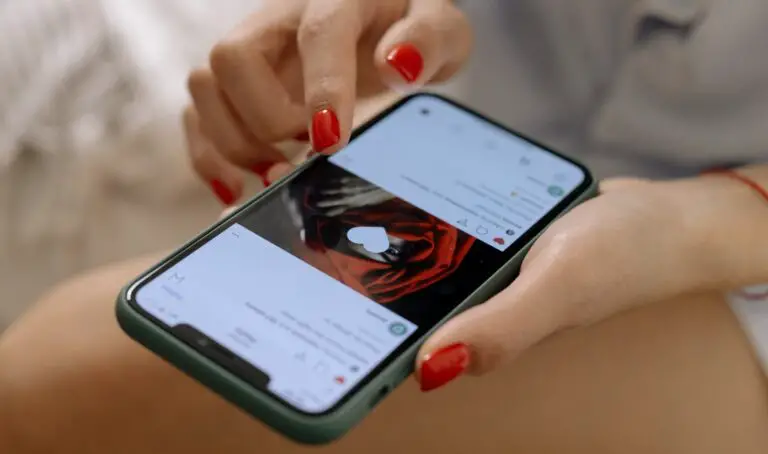So erhalten Sie eine Vollbild-Anrufer-ID für iPhone-Anrufe unter iOS 14
Mit iOS 14 hat Apple Bannerbenachrichtigungen für Anrufe eingeführt. Sie erhalten oben ein Benachrichtigungsbanner anstelle einer Vollbild-Anrufer-ID für eingehende Anrufe, wenn Sie Ihr iPhone verwenden. Obwohl diese Funktion sehr praktisch ist, mögen einige Leute sie nicht. Daher sind wir hier mit einer kurzen Anleitung, wie Sie das können Holen Sie sich ein Vollbild-Kontaktbild oder eine Anrufer-ID für iPhone-Anrufe in iOS 14.
Sie könnten interessiert sein an: beste günstige sportuhr
Holen Sie sich ein Vollbild-Kontaktfoto oder eine Anrufer-ID für iPhone-Anrufe auf iOS 14
Aktivieren Sie eingehende Anrufe im Vollbildmodus auf iOS 14
- Entsperren Sie Ihr iPhone und öffnen Sie das Einstellungen App.
- Scrollen Sie hier nach unten und klicken Sie auf Telefon.
- Wenn Sie sich in den Telefoneinstellungen befinden, klicken Sie auf Eingehende Anrufe.
- Cliquer sur Vollbild um es von Banner auf Vollbild zu ändern.
- Schließen Sie die Einstellungen.
Das ist es. Dadurch wird der herkömmliche Vollbild-Bildschirm für eingehende Anrufe auf Ihrem iPhone aktiviert, und Sie sehen jetzt Vollbild-Kontaktbilder für eingehende Anrufe. Beachten Sie, dass FaceTime und Anrufe von anderen Sprach- und Videoanruf-Apps auch im Vollbildmodus anstelle eines Banners angezeigt werden.
Festlegen von Kontaktfotos für die Anrufer-ID im Vollbildmodus auf iOS 14
Anrufbenachrichtigungen im Vollbildmodus sehen mit Kontaktfotos noch besser aus. Wenn Sie also die Anrufbenachrichtigungen Ihrer Freunde, Familie oder Kollegen anpassen möchten, können Sie deren Kontaktfoto einstellen, das bei eingehenden Anrufen angezeigt wird.
- Öffnen Sie die Kontakte-App auf Ihrem iPhone.
- Navigieren Sie zu dem Kontakt, für den Sie ein Foto einstellen möchten.
- Klick es bearbeiten Schaltfläche in der oberen rechten Ecke.
- Dann klicken Sie auf Bild hinzufügen und drücke die Galerie von Symbol.
- Wählen Sie ein Foto aus der Fotobibliothek aus.
- Verschieben und skalieren Sie das Foto, damit es in den Kreis passt.
- Hahn Abgeschlossen um die Änderungen zu speichern.
Wenn die Person, der Sie das Foto hinzugefügt haben, Sie beim nächsten Mal anrufen soll, wird ihr Foto im Vollbildmodus neben den Kontaktdaten auf Ihrem iPhone angezeigt.
Fotos erscheinen in kleinen Kreisen statt im Vollbildmodus?
Wenn Sie Ihre iOS-Version aktualisiert oder Kontakte von Google synchronisiert haben, werden Fotos bei einem eingehenden Anruf möglicherweise als kleiner Kreis statt als Vollbild angezeigt. In diesem Fall müssen Sie nur zur Kontaktseite gehen und die vorhandene Fotobewegung bearbeiten oder die Größe leicht ändern, damit Ihr iPhone weiß, dass das Foto in irgendeiner Weise verändert wurde. Dies hat das Problem für mich gelöst.
Pack
Es ging darum, die Anrufer-ID im Vollbildmodus für Anrufe auf dem iPhone mit iOS 14 zu aktivieren. Außerdem haben wir auch die Schritte zum Festlegen von Kontaktfotos für Anrufbenachrichtigungen im Vollbildmodus erwähnt. Persönlich bevorzuge ich Bannerbenachrichtigungen, da sie die laufende Arbeit nicht unterbrechen, aber es ist Ihre Entscheidung am Ende des Tages. Lassen Sie es mich in den Kommentaren unten wissen, wenn Sie Zweifel haben.
Lesen Sie auch 2 Möglichkeiten zum Ausblenden von Fotos und Videos auf dem iPhone.
Das könnte Ihnen auch gefallen: Bester Lasergravierer/-schneider
Weitere Tipps finden Sie unter neuf.tv